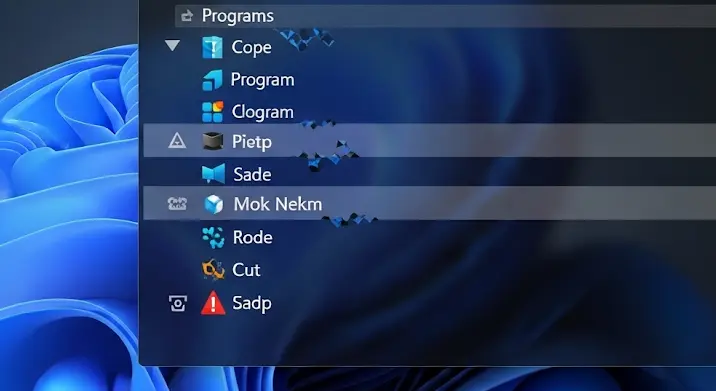
Képzelje el a helyzetet: szüksége van egy programra, de hiába keresi a Windows Start menüjében, a Vezérlőpult „Programok és szolgáltatások” listájában, vagy az újabb Windows verziók „Alkalmazások és szolgáltatások” beállításai között. Mintha a föld nyelte volna el. Ez a probléma rendkívül frusztráló lehet, különösen akkor, ha egy gyakran használt alkalmazásról van szó. De ne essen kétségbe! Ez a cikk részletesen bemutatja, miért hiányozhatnak programok a Windows programlistájáról, és milyen lépéseket tehet a probléma diagnosztizálására és megoldására. Célunk, hogy a lehető legátfogóbb segítséget nyújtsuk, a legegyszerűbb trükköktől a komplexebb hibaelhárítási módszerekig.
Miért Hiányoznak Programok a Windows Programlistáról? Gyakori Okok
A programok eltűnése mögött számos ok állhat, a puszta emberi hibától kezdve a komolyabb rendszerproblémákig. Fontos megérteni a lehetséges kiváltó okokat, hogy hatékonyan tudjuk orvosolni a helyzetet.
1. Helytelen vagy Hiányos Telepítés
A leggyakoribb okok egyike. Ha egy program telepítése megszakadt, hiba történt, vagy nem fejeződött be megfelelően, előfordulhat, hogy az alkalmazás nem regisztrálódik rendesen a rendszerben. Ez azt jelenti, hogy bár a programfájlok ott lehetnek a merevlemezen, a Windows programlistája nem tud róla, és nem jeleníti meg.
2. Kártevőprogramok és Vírusok Tevékenysége
Sajnos a rosszindulatú szoftverek, mint a vírusok vagy kártevőprogramok, képesek módosítani vagy akár teljesen törölni a rendszerfájlokat és a regisztrációs adatbázis bejegyzéseit. Ha egy kártevő támadta meg a rendszert, könnyen megeshet, hogy a programok indítóikonjai vagy a programlistákhoz tartozó bejegyzései megsérülnek vagy eltűnnek.
3. Regisztrációs Adatbázis Problémák
A Windows regisztrációs adatbázisa (Registry) a rendszer és az összes telepített program beállításainak központja. Ha a programhoz tartozó bejegyzések megsérülnek, hiányoznak, vagy hibásak, a Windows nem tudja azonosítani az alkalmazást, és ezért nem jeleníti meg a listán. Ezt okozhatja hibás programtelepítés, inkompatibilis szoftver, vagy akár rendszerösszeomlás is.
4. Részleges Eltávolítás vagy Hibás Eltávolító
Előfordul, hogy egy program eltávolítása nem zajlik le tökéletesen. A program uninstaller-je (eltávolítója) hibásan működhet, vagy a felhasználó megszakíthatja a folyamatot. Ilyenkor a programfájlok és bejegyzések egy része megmarad, de a rendszer már nem tekinti teljes értékű telepítésnek, így eltünteti a listáról.
5. Windows Frissítések vagy Programfrissítések
Néha egy nagyobb Windows frissítés, vagy maga a program frissítése okozhatja a problémát. Előfordulhat, hogy a frissítés során megváltozik a program elérési útja, vagy egy kompatibilitási probléma miatt a Windows ideiglenesen eltünteti a listáról az alkalmazást.
6. Hordozható (Portable) Alkalmazások
A hordozható programok (portable apps) azok, amelyek nem igényelnek hagyományos telepítést, és közvetlenül futtathatók egy mappából vagy USB meghajtóról. Mivel ezek nem regisztrálódnak a rendszerben, sosem fognak megjelenni a Windows programlistáján, és ez teljesen normális.
7. Véletlen Törlés vagy Elrejtés
Bár ritka, előfordulhat, hogy a felhasználó véletlenül törölte a program parancsikonját a Start menüből, vagy egy szoftver elrejtette azt valamilyen oknál fogva. Ez inkább a Start menü ikonjaira vonatkozik, mint a Vezérlőpult listájára.
Megoldások a Hiányzó Programok Visszaszerzésére
Most, hogy megismertük a lehetséges okokat, nézzük meg, milyen lépéseket tehetünk a probléma orvoslására. A legegyszerűbb, legkevésbé invazív megoldásokkal kezdjük, és haladunk a bonyolultabbak felé.
1. Egyszerű Újraindítás
Mindig ez az első lépés. Sok rendszerhiba átmeneti, és egy egyszerű rendszer újraindítás képes megoldani a problémát. A Windows betöltésekor újra ellenőrzi a programok listáját, és lehet, hogy a hiányzó alkalmazás ismét megjelenik.
2. Használja a Windows Keresőt
A Start menü keresője rendkívül hatékony. Kezdje el gépelni a hiányzó program nevét. Ha a programfájlok megvannak, és a rendszer tud róla, még ha nem is jelenik meg a listán, a kereső valószínűleg megtalálja, és elindíthatja. Ha megtalálta, jobb gombbal kattintva rögzítheti a Start menübe vagy a tálcára.
3. Ellenőrizze a Telepítési Könyvtárat
Ha tudja, hol van a program telepítve (pl. C:Program Files vagy C:Program Files (x86)), navigáljon oda a Fájlkezelővel. Keresse meg a program futtatható fájlját (.exe kiterjesztésű). Ha megtalálja, próbálja meg onnan elindítani. Ha sikerül, létrehozhat manuálisan egy parancsikont az asztalon vagy a Start menüben.
4. Próbálja Meg Újratelepíteni a Programot
Ez az egyik leghatékonyabb megoldás. Töltse le a program telepítőjét a hivatalos weboldalról, és futtassa újra. A legtöbb telepítő felismeri, ha a program már részlegesen telepítve van, és felajánlja a „Javítás” (Repair) vagy az „Eltávolítás és Újratelepítés” opciót. Válassza a javítást, vagy ha az nem segít, távolítsa el teljesen (ha lehetséges) és telepítse újra.
5. Kártevőirtás és Rendszervizsgálat
Futtasson egy teljes rendszervizsgálatot egy megbízható vírusirtó programmal (pl. Windows Defender, Avast, Malwarebytes). Ha kártevőt talál, kövesse az utasításokat az eltávolítására és a fertőzött fájlok karanténba helyezésére. Előfordulhat, hogy a vírusirtó visszaállítja a törölt regisztrációs bejegyzéseket is.
6. Rendszerfájl-ellenőrző (SFC) és DISM Eszközök
A sérült rendszerfájlok is okozhatnak ilyen problémát. A Windows beépített eszközei segíthetnek:
- Nyisson egy Parancssort rendszergazdaként (keresse a „cmd”-t a Start menüben, majd jobb gomb -> Futtatás rendszergazdaként).
- Gépelje be:
sfc /scannowés nyomjon Entert. Ez az eszköz ellenőrzi és javítja a sérült rendszerfájlokat. - Ha ez nem segít, futtassa a DISM (Deployment Image Servicing and Management) parancsokat is:
DISM /Online /Cleanup-Image /CheckHealthDISM /Online /Cleanup-Image /ScanHealthDISM /Online /Cleanup-Image /RestoreHealth
Ezek a parancsok helyreállítják a Windows rendszerképét, ami megoldhatja a mélyebben gyökerező problémákat.
7. Regisztrációs Adatbázis Ellenőrzése (Haladóknak!)
Ez a lépés kizárólag haladó felhasználóknak ajánlott, és rendkívül óvatosan kell eljárni, mivel a regisztrációs adatbázis hibás módosítása súlyos rendszerhibákat okozhat!
- Nyomja meg a Win + R billentyűket, gépelje be:
regedit, és nyomjon Entert. - Keresse meg a következő kulcsot:
HKEY_LOCAL_MACHINESOFTWAREMicrosoftWindowsCurrentVersionUninstall. Itt találhatóak a telepített programok bejegyzései. - Keresse meg a hiányzó program nevét vagy a hozzá tartozó GUID-t. Ha hiányzik, vagy hiányos, az megerősíti a regisztrációs problémát. Ezt a kulcsot manuálisan módosítani vagy létrehozni rendkívül kockázatos, ezért inkább a program újratelepítése javasolt.
8. Rendszer-visszaállítás (System Restore)
Ha a probléma viszonylag újkeletű, és van egy korábbi rendszer-helyreállítási pontja, amely azelőtt készült, mielőtt a program eltűnt, próbálja meg visszaállítani a rendszert arra az állapotra. Ez visszaállítja a rendszerfájlokat és a regisztrációs adatbázist a korábbi állapotra anélkül, hogy a személyes fájljait érintené.
9. Harmadik Fél Által Fejlesztett Eltávolító Eszközök
Néha egy „keményfejű” program nem távolítható el hagyományos úton. Az olyan szoftverek, mint az IObit Uninstaller vagy a Revo Uninstaller, képesek alaposan átvizsgálni a rendszert és eltávolítani a programhoz tartozó maradék fájlokat és regisztrációs bejegyzéseket. Ezután próbálja meg újra telepíteni a hiányzó programot.
10. Windows Telepítés Frissítése Helyben (In-place Upgrade)
Ez egy drasztikusabb megoldás, de gyakran hatékony, ha a fenti lépések nem hoztak eredményt. Lényegében újra telepíti a Windows-t a meglévő telepítés fölé, megőrizve az összes fájlt, beállítást és telepített programot. Ez kijavíthatja a mélyebben gyökerező rendszerhibákat. Ehhez szüksége lesz a Windows telepítő médiára (USB vagy DVD), vagy letöltheti a Windows Media Creation Tool-t a Microsoft weboldaláról.
Megelőzés és Jó Gyakorlatok
Bár a problémák mindig felmerülhetnek, néhány jó gyakorlattal minimalizálhatja az esélyét, hogy programjai eltűnjenek:
- Mindig megbízható forrásból töltse le a szoftvereket.
- Győződjön meg róla, hogy a telepítési folyamat zavartalanul lezajlik.
- Tartson naprakész vírusirtó szoftvert.
- Rendszeresen készítsen biztonsági másolatot fontos adatairól és fontolja meg rendszer-visszaállítási pontok készítését nagyobb változtatások előtt.
- Ne töröljön manuálisan programfájlokat a „Program Files” mappából, hacsak nem tudja pontosan, mit csinál. Mindig a hivatalos eltávolítót használja.
Összefoglalás
A hiányzó programok frusztrálóak lehetnek, de a legtöbb esetben a probléma megoldható. A legfontosabb, hogy nyugodt maradjon, és szisztematikusan kövesse a hibaelhárítási lépéseket. Kezdje a legegyszerűbb megoldásokkal, és haladjon a bonyolultabbak felé. Reméljük, ez az átfogó útmutató segít abban, hogy visszaszerezze hiányzó alkalmazásait, és zökkenőmentesen használhassa tovább Windows rendszerét.
